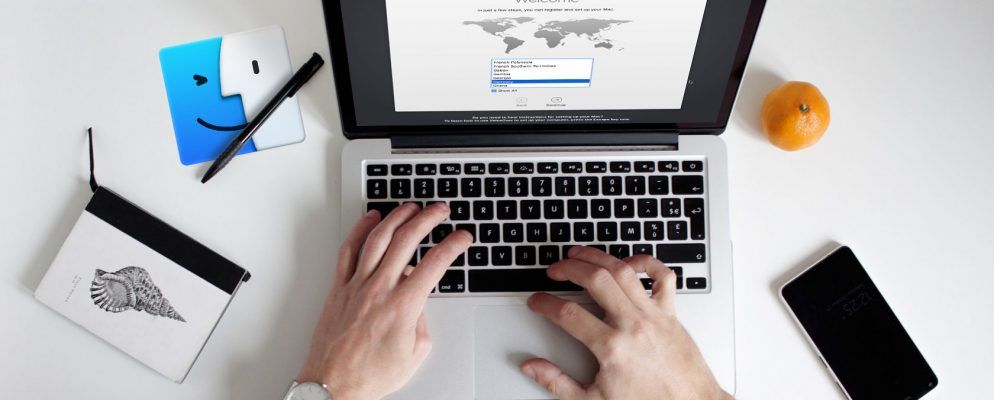切换操作系统可能很麻烦。 macOS不能像Windows那样正常工作,您可能必须先适应Apple的怪癖,然后才能完全习惯系统。
Mac熟练的第一步是对基础知识有所了解。 ,因此让我们看一下其中的一些。您始终可以在此页面上添加书签作为参考,以防万一您日后需要重新整理。
1。如何打开,重新启动和关闭Mac的电源
所有Mac计算机都有一个明显的电源开关,通常可以在键盘上找到。按下以启动计算机。如果需要在崩溃时强制关闭Mac,请按住电源按钮。

您会找到关机,重新启动和位于屏幕左上角 Apple 菜单下的睡眠选项。如果您有一台笔记本电脑,只需盖上盖子即可使Mac进入睡眠状态。
2。如何在Mac上剪切,复制和粘贴
在Mac上复制和粘贴的最明显的方法是右键单击并选择复制,然后右键单击并选择粘贴。使用 Cmd + C (复制)键盘快捷键可以使此操作更加容易。然后,您可以使用 Cmd + V (粘贴)粘贴剪贴板内容。

剪切在macOS上的工作方式与在Windows上有所不同。首先复制文件,然后右键单击并按住 Option 键,然后选择在此处移动项目。您还可以使用键盘快捷键:首先使用 Cmd + C 复制,然后使用 Cmd + Option + V (移动)快捷键移动文件。
这是键盘上 Option 按钮的很好的介绍,该按钮用于修改macOS上的许多输入和快捷方式。例如,尝试按住 Option 并单击右上角的Wi-Fi符号。

您可能还希望能够粘贴文本而无需使用 Cmd + Shift + Option + V 键盘快捷键。
3。如何在Mac上右键单击
如果您有两键鼠标,则只需单击鼠标右键即可。苹果自己的魔术鼠标只有一个按钮,但仍支持右键单击。您可以在系统偏好设置>鼠标下调整各种鼠标设置。
如果您是MacBook或台式机Mac上使用了Magic Trackpad。

您可以在系统偏好设置>触控板下调整鼠标右键(或苹果所说的“二次点击")的行为。
4。如何在Mac上搜索
单击右上角的放大镜图标以启动Spotlight,或使用键盘快捷键 Cmd + Space 。 Spotlight是一项功能强大的搜索功能,可用于在Mac上查找几乎所有内容。
您也可以使用自然语言来查找所需的内容(例如“上周的电子邮件"或“昨天创建的文档"),Spotlight将帮助您。您还可以执行快速求和,转换,获取货币汇率以及搜索第三方应用程序,例如Evernote。

转到系统偏好设置> Spotlight 可以省略某些搜索结果并自定义项显示的顺序。
5。如何在Mac上截屏
有多种方法可以在Mac上截屏,最简单的方法是键盘快捷键。按 Cmd + Shift + 3 捕获整个屏幕,或按 Cmd + Shift + 4 仅捕获一个选择(或按 Space 进行捕获

另一种方法是使用称为 Grab 的实用程序,您可以在 Applications> Utilities 中找到该实用程序。 Grab提供了相同的选项(整个屏幕,选择项,窗口),还提供了用于获取定时屏幕截图的选项。
您会发现以PNG格式在桌面上拍摄的所有屏幕截图。
6。如何安装和卸载Mac Apps
安装macOS软件的最常见方法是下载DMG文件,双击将其安装,然后将应用程序文件从DMG拖动到自己的应用程序文件夹。然后,您可以在安装了应用程序之后卸载并删除DMG安装程序。
某些应用程序需要使用PKG自动安装程序,有点像Windows上软件的安装方式。双击该文件,按照提示进行操作,并授权所需的任何管理员访问权限。下图显示了包含PKG安装程序的DMG文件。

要卸载应用,请将应用图标(或文件夹)从应用文件夹拖到垃圾。某些应用程序将附带卸载程序,或者您可以使用AppCleaner之类的应用程序为您完成此操作。阅读我们在macOS上安装和卸载软件的完整指南。
7。如何在Mac上安装字体
如果一种字体与您的Mac兼容,则您应该可以双击该字体以打开预览,然后单击安装按钮。您还可以在 Applications> Utilities 下启动 Font Book 应用程序,然后单击“ +"加号按钮并找到字体文件。

Font Book允许您在Mac上管理字体。您可以预览字体,创建自己的收藏集并删除不再需要的字体。
8。如何从iPhone AirDrop到Mac(和Vice Versa)
要将文件从iPhone发送到Mac:
要将文件从Mac发送到iPhone:
您还可以在Finder中启动AirDrop,然后将文件拖到接收的iPhone上。
AirDrop不能正常工作?这是一个令人惊讶的普遍问题,并且看来您的硬件越旧,性能越差。查看我们的完整《 AirDrop故障排除指南》以获取更多想法。
9。如何在Mac上启用拆分视图
您的Mac有一个漂亮的拆分屏幕模式,称为“拆分视图"。要启用它:

10。如何在Mac上清除Cookie
假设您使用的是Safari,可以通过点击屏幕顶部菜单栏中的 Safari 并选择偏好设置。在隐私标签下,选择管理网站数据以查看Cookie列表。您可以删除单个的,或选择全部删除来摆脱很多。

macOS入门
调整到新的操作需要一些时间。 。您必须重置自己的肌肉记忆力,对每个快捷方式都要三思,并偶尔在网络上搜索以了解如何做真正的基本操作。
标签: 浏览器Cookie 剪贴板 字体 安装软件 Mac Tricks macOS High Sierra 屏幕截图